MozillaFirefoxで複数の行にタブを表示する方法
個人的には、職場と自宅でMozilla FirefoxWebブラウザを使用することを好みます。 OperaブラウザがGoogleChromeの「Blink」エンジンの使用に切り替えたときにFirefoxに切り替えました。 新しいバージョンではクラシックOperaの柔軟性と速度を逃したため、Firefoxに切り替えました。 Firefoxには柔軟性があることがわかったので、今ではそれが私の主要なWebブラウザーです。
私は毎日、非常に集中的にWebに取り組んでいます。 私の活動の結果として、通常、私はいつでもブラウザでいくつかのタブを開いています。 デフォルトのFirefoxレイアウトでは、すべてのタブが1行に配置されています。 これは、私のようなパワーユーザーには十分な柔軟性がありません。 そこで、タブを複数の行に分散させることにしました。 これにより、1行の混乱が減り、私にとって非常に便利です。 以下の手順に従って、Firefoxブラウザに複数の行にタブを表示させます。
広告
拡張機能ギャラリーから入手できるFirefox用のTabMixPlus拡張機能を使用します。
- アドオンマネージャーを開きます。 オレンジ色のFirefoxボタンをクリックして、適切なメニュー項目を選択します。
 アドオンマネージャーは、ブラウザーの別のタブに表示されます。
アドオンマネージャーは、ブラウザーの別のタブに表示されます。 - マウスカーソルを検索テキストフィールドに移動して、次のように入力します タブミックスプラス. Enterキーを押して、検索結果を確認します。

- をインストールします タブミックスプラス 複数の行のタブを取得するためのアドオン。 アドオンの必要に応じてブラウザを再起動します。

- Firefoxが再起動すると、TabMix自体のセッションマネージャーを無効にするためのプロンプトが表示されます。 ここで[はい]をクリックして無効にしても問題ありません。Firefoxの最新バージョンにはすべて、TabMixのセッションマネージャーと競合する可能性のあるセッションマネージャーが組み込まれているためです。

- 次に、Firefoxで複数行のタブを取得するようにTab Mix Plus拡張機能を構成する必要があります。これは、そのままでは機能しないためです。 アドオンマネージャをもう一度開き、右側の[拡張機能]カテゴリをクリックします。 インストールされている拡張機能のリストが画面に表示され、Tab MixPlus拡張機能が表示されます。 「オプション」ボタンをクリックします。

- Tab Mix Plusオプションで、[表示]セクションに切り替えて、次のタブを確認します。 タブバー。 オプションを探す タブが幅に合わない場合 に設定します 複数行. 今すぐ変更します 表示する最大行数 3から10(または1行に必要なタブの数)。
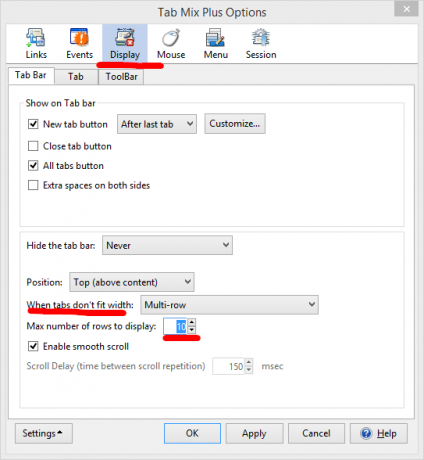
これで完了です。

複数行のタブに加えて、Tab Mix Plus拡張機能は、Firefoxに他の多くの便利な機能ももたらします。 私はあなたにそれらをあなた自身で発見させます、そして私はあなたが失望しないことをあなたに保証することができます。
Tab Mix Plusは、Firefoxで利用できる最高の拡張機能の1つです。 この拡張機能を使用しない場合は、試してみる価値があります。

